|
Lomakepohjan valmistaminen

Taulukon muotoilu
Valmista kuvan mukainen kaavake jossa on täyttöruudut ja
tarvittavat kohdat tarvittavien tietojen keräämistä varten.
Huomaa sarakkeiden ja rivien säädetut leveydet, jotta saadaan
lomakkeen oikeisiin kohtiin sopivat tilat rastitettaville
ruuduille.
Sarakeleveyden säätö
Sarakeleveydet voidaan säätää klikkaamalla sarakkeiden
kirjainta hiiren oikealla näppäimellä sekä valikosta
valitsemalla sarakeleveys.

Voit myös säätää useamman sarakkeen leveyden
samaan aikaan. Klikkaa ensin ensimmäistä säädettävää saraketta
(1). Paina vaihtonäppäin
(Shift) pohjassa viimeistä sarakekirjainta
(2). Sen jälkeen paina
maalattua sarakeriviä oikealla hiirinäppäimellä ja valitse
listasta Sarakeleveys (3).
Säätöruudun sarakeleveydeksi voit antaa haluamasi leveyden
(4) ja hyväksyä säätö OK-napista
(5).

Ulkoreunan viivat
Leveät ulkoreunat lomakkeelle saat kun klikkaat lomakkeen yhtä
kulmaa (1) ja vedät
hiirinäppäin pohjassa toiseen reunaan
(2) ja maalaat lomakealueen.
Valitse reunaviivoista Leveä ulkoreuna
(3). Samalla periaattella voit myös valita
lomakkeelle taustavärin (4).

Tekstiruutujen yhdistäminen
Tekstiruudut voi maalata valkoiseksi merkkaamalla koko ruudun
(1) ja klikkaamalla
täyttöväri (2)
valkoiseksi. Saat myös samalla reunaviivat. Voit yhdistää
ruudut yhdeksi painamalla Yhdistä ja keskitä-nappia
 .
.
Tekstin kääntäminen

Klikkaa tekstiruutua, jonka haluat kääntää,
aktiiviseksi (1). Klikkaa
uudelleen hiiren oikealla näppäimellä, jotta saat
valintaruudun esiin. Valitse täältä Muotoile solut
(2). Taskusta Tasaus
(3) löydät tekstin suunnan
säädön. Klikkaa punasta pistettä, joka kertoo tekstin suunnan
(4), ja vedä sitä
ylöspäin. Hyväksy säädöt OK-napista
(5).
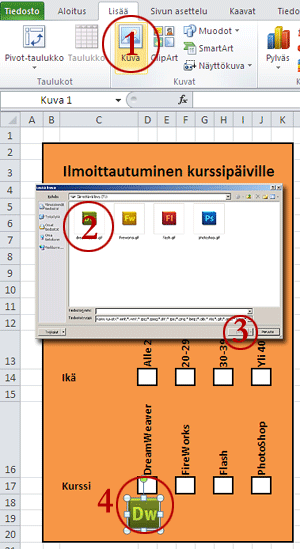 Kuvien
liittäminen Kuvien
liittäminen
Valitse Lisää -> Kuva (1)
ja saat kuvavalintaikkunan auki. Etsi oikea kuva ja valitse se
(2). Paina Lisää-nappia
(3) ja kuva ilmaantuu taulukkoon. Voit muokata sen
suuruutta kulmissa sijaitsevista palloista säätämällä
(4). Yläpuolella olevasta
viivasta voit säätää kuvan kulmaa.Voit siirtää kuvaa
tarttumalla sitä hiirellä ja vetämällä se haluamaasi paikkaan.
Liitä samalla tavalla myös muut logot. Kuvat löydät tämän
sivun lopusta.
ClipArt-napista voit liittää graafisia elementtejä ja kuvia.
Klikkaa kuvia hiiren oikealla näppäimellä ja valitse Talleta
kuva nimellä..
 
 
|

